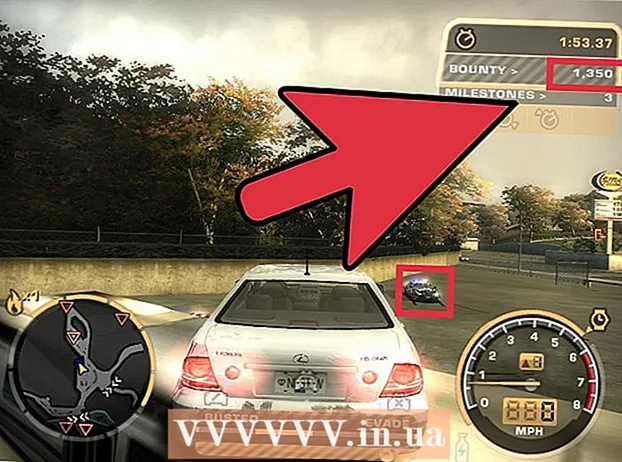Аўтар:
Roger Morrison
Дата Стварэння:
2 Верасень 2021
Дата Абнаўлення:
1 Ліпень 2024

Задаволены
У гэтым артыкуле вы можаце прачытаць, як вы таксама можаце стварыць уліковы запіс электроннай пошты ў Yahoo з нуля. Гэта можна зрабіць з ПК, а таксама са смартфона або планшэта.
Крок
Спосаб 1 з 2: На ПК
 Адкрыйце Yahoo. Перайдзіце ў https://www.yahoo.com/ у вашым браўзэры. Гэта адкрые галоўную старонку Yahoo.
Адкрыйце Yahoo. Перайдзіце ў https://www.yahoo.com/ у вашым браўзэры. Гэта адкрые галоўную старонку Yahoo.  націсніце на Зарэгістравацца. Гэты параметр знаходзіцца ў крайнім правым куце старонкі, злева ад званка.
націсніце на Зарэгістравацца. Гэты параметр знаходзіцца ў крайнім правым куце старонкі, злева ад званка.  націсніце на Зарэгістравацца. Гэта спасылка знаходзіцца побач з тэкстам "Яшчэ няма ўліковага запісу?" Унізе справа на старонцы.
націсніце на Зарэгістравацца. Гэта спасылка знаходзіцца побач з тэкстам "Яшчэ няма ўліковага запісу?" Унізе справа на старонцы.  Увядзіце запытаную інфармацыю. Вам трэба будзе ўвесці наступную інфармацыю:
Увядзіце запытаную інфармацыю. Вам трэба будзе ўвесці наступную інфармацыю: - Імя
- Прозвішча
- Адрас электроннай пошты - адрас электроннай пошты, які вы хочаце выкарыстоўваць для Yahoo. Калі абраны вамі адрас электроннай пошты ўжо выкарыстоўваецца, вам давядзецца ўвесці іншы адрас.
- пароль
- Нумар мабільнага тэлефона - Вы не можаце стварыць уліковы запіс Yahoo без нумара мабільнага тэлефона.
- Дата нараджэння (месяц, дзень і год)
- Калі вы хочаце, вы таксама можаце ўвесці свой пол у поле "Пол".
 націсніце на Ладзіць. Гэта сіняя кнопка ўнізе старонкі.
націсніце на Ладзіць. Гэта сіняя кнопка ўнізе старонкі. - Калі вы не запоўнілі адно або некалькі абавязковых палёў, альбо калі абранае вамі імя карыстальніка недаступнае, вы не зможаце працягнуць. Вы не зможаце працягнуць, пакуль не запоўніце ўсе абавязковыя палі і / або не заменіце імя карыстальніка на імя, якое яшчэ не выкарыстоўваецца.
 націсніце на Дашліце мне код рахунку з дапамогай тэкставага паведамлення. Гэтая сіняя кнопка знаходзіцца ў сярэдзіне старонкі. Гэта загадвае Yahoo адправіць код на мабільны нумар, які вы ўвялі раней.
націсніце на Дашліце мне код рахунку з дапамогай тэкставага паведамлення. Гэтая сіняя кнопка знаходзіцца ў сярэдзіне старонкі. Гэта загадвае Yahoo адправіць код на мабільны нумар, які вы ўвялі раней. - Вы таксама можаце націснуць Патэлефануйце мне з кодам рахунку сказаць Yahoo патэлефанаваць вам і адмяніць вам код.
 Запішыце кантрольны код. Адкрыйце на тэлефоне праграму абмену паведамленнямі, даведайцеся, ці атрымана вам паведамленне ад Yahoo, і адкрыйце яго. Затым упішыце ў паведамленне код бяспекі з пяці знакаў.
Запішыце кантрольны код. Адкрыйце на тэлефоне праграму абмену паведамленнямі, даведайцеся, ці атрымана вам паведамленне ад Yahoo, і адкрыйце яго. Затым упішыце ў паведамленне код бяспекі з пяці знакаў. - Калі вы пойдзеце на варыянт Патэлефануй мне потым пачакайце, пакуль патэлефануе ваш тэлефон, падніміце і праслухайце песню, якую вы чуеце.
 Увядзіце код у поле "Праверка". Гэта поле знаходзіцца ў цэнтры старонкі, ледзь пад загалоўкам "Увядзіце код рахунку, які мы адправілі на [ваш нумар]".
Увядзіце код у поле "Праверка". Гэта поле знаходзіцца ў цэнтры старонкі, ледзь пад загалоўкам "Увядзіце код рахунку, які мы адправілі на [ваш нумар]".  націсніце на Правяраць. Гэта сіняя кнопка ў цэнтры экрана.
націсніце на Правяраць. Гэта сіняя кнопка ў цэнтры экрана.  націсніце на Пачнем. Гэта верне вас на галоўную старонку Yahoo.
націсніце на Пачнем. Гэта верне вас на галоўную старонку Yahoo.  націсніце на Электронная пошта. Гэты параметр знаходзіцца ніжэй фіялетавага канверта ў правым верхнім куце галоўнай старонкі Yahoo. Такім чынам вы адкрываеце паштовую скрыню ў Yahoo. Зараз ваша паштовая скрыня створана і гатовая да выкарыстання.
націсніце на Электронная пошта. Гэты параметр знаходзіцца ніжэй фіялетавага канверта ў правым верхнім куце галоўнай старонкі Yahoo. Такім чынам вы адкрываеце паштовую скрыню ў Yahoo. Зараз ваша паштовая скрыня створана і гатовая да выкарыстання.
Спосаб 2 з 2: На планшэце альбо смартфоне
 Адкрыйце Yahoo Mail. Націсніце Yahoo Mail. Для гэтага націсніце белы канверт на цёмна-фіялетавым фоне з надпісам "YAHOO!".
Адкрыйце Yahoo Mail. Націсніце Yahoo Mail. Для гэтага націсніце белы канверт на цёмна-фіялетавым фоне з надпісам "YAHOO!".  Націсніце Yahoo Mail. Для гэтага націсніце фіялетавы значок з тэкстам Yahoo Mail у сярэдзіне старонкі.
Націсніце Yahoo Mail. Для гэтага націсніце фіялетавы значок з тэкстам Yahoo Mail у сярэдзіне старонкі.  Націсніце Зарэгістравацца. Гэта спасылка ўнізе экрана. Гэта адкрые форму, з дапамогай якой вы можаце стварыць свой рахунак.
Націсніце Зарэгістравацца. Гэта спасылка ўнізе экрана. Гэта адкрые форму, з дапамогай якой вы можаце стварыць свой рахунак.  Увядзіце інфармацыю пра свой рахунак. Вам трэба будзе ўвесці наступную інфармацыю:
Увядзіце інфармацыю пра свой рахунак. Вам трэба будзе ўвесці наступную інфармацыю: - Імя
- Прозвішча
- Адрас электроннай пошты - адрас электроннай пошты, які вы хочаце выкарыстоўваць для Yahoo. Калі абраны вамі адрас электроннай пошты ўжо выкарыстоўваецца, вам давядзецца ўвесці іншы адрас.
- пароль
- Нумар мабільнага тэлефона - Калі ў вас няма нумара мабільнага тэлефона, вы не можаце стварыць уліковы запіс Yahoo.
- Дата нараджэння (месяц, дзень і год)
- Пол (неабавязкова)
 Націсніце Ладзіць. Гэта сіняя кнопка ўнізе экрана.
Націсніце Ладзіць. Гэта сіняя кнопка ўнізе экрана. - Калі вы не запоўнілі адно або некалькі абавязковых палёў альбо калі абранае вамі імя карыстальніка недаступнае, вы не зможаце працягваць, пакуль праблема не будзе вырашана.
 Націсніце Адпраўце мне SMS з кодам майго рахунку. Напрыклад, вы даручыце Yahoo адправіць код на нумар мабільнага тэлефона, які вы ўвялі раней.
Націсніце Адпраўце мне SMS з кодам майго рахунку. Напрыклад, вы даручыце Yahoo адправіць код на нумар мабільнага тэлефона, які вы ўвялі раней. - Вы таксама можаце націснуць Патэлефануйце мне з кодам рахунку сказаць Yahoo патэлефанаваць вам і адмяніць вам код.
 Запішыце кантрольны код. Адкрыйце паведамленні на тэлефоне і даведайцеся, ці атрымана вам паведамленне ад Yahoo. Напішыце ў паведамленні пяцізначны кантрольны код.
Запішыце кантрольны код. Адкрыйце паведамленні на тэлефоне і даведайцеся, ці атрымана вам паведамленне ад Yahoo. Напішыце ў паведамленні пяцізначны кантрольны код. - Калі ў вас ёсць магчымасць Патэлефануй мне потым пачакайце, пакуль патэлефануе ваш тэлефон, падніміце і праслухайце песню, якую вы чуеце.
 Увядзіце код у поле «Кантроль». Гэта поле знаходзіцца ў цэнтры экрана, адразу пад загалоўкам "Увядзіце код рахунку, які мы адправілі на [ваш нумар]".
Увядзіце код у поле «Кантроль». Гэта поле знаходзіцца ў цэнтры экрана, адразу пад загалоўкам "Увядзіце код рахунку, які мы адправілі на [ваш нумар]".  Націсніце Правяраць. Для гэтага націсніце сінюю кнопку побач з цэнтрам экрана.
Націсніце Правяраць. Для гэтага націсніце сінюю кнопку побач з цэнтрам экрана.  Націсніце Пачнем. Такім чынам вы адкрываеце паштовую скрыню ў Yahoo. Ваша паштовая скрыня зараз створана і гатовая да выкарыстання.
Націсніце Пачнем. Такім чынам вы адкрываеце паштовую скрыню ў Yahoo. Ваша паштовая скрыня зараз створана і гатовая да выкарыстання.
Парады
- На ПК вы можаце адкрыць налады паштовай скрыні, націснуўшы на шасцярні ў правым верхнім куце паштовай скрыні, а потым уключыце Дадатковыя налады у выпадальным меню, якое адкрыецца. На планшэце альбо смартфоне вы можаце адкрыць налады, націснуўшы тры гарызантальныя паласы (☰) у левым верхнім куце экрана.
Папярэджанні
- Калі ваш кампутар, смартфон або планшэт ужо ўвайшлі ва ўліковы запіс Yahoo, вам трэба будзе выйсці з гэтага ўліковага запісу, перш чым стварыць яго самастойна.